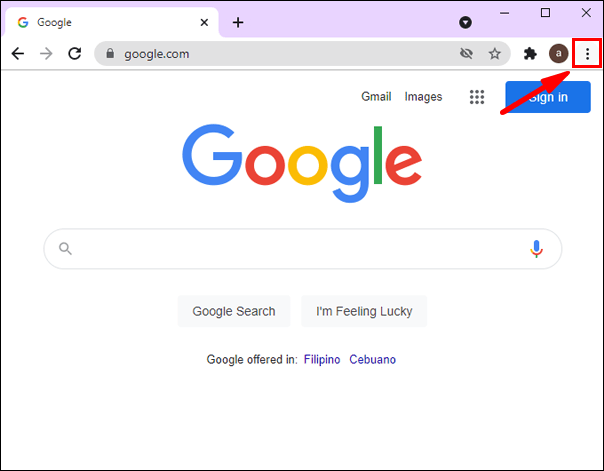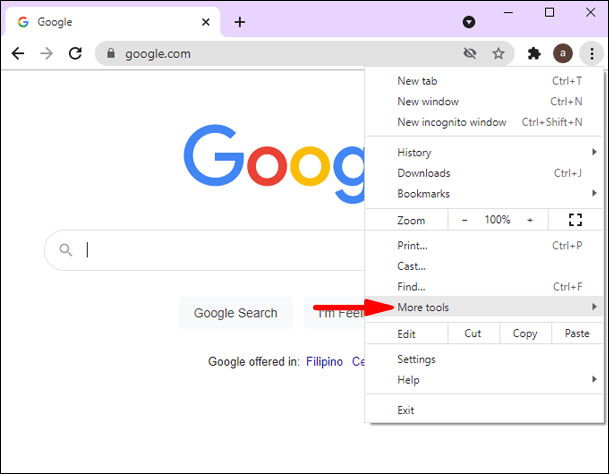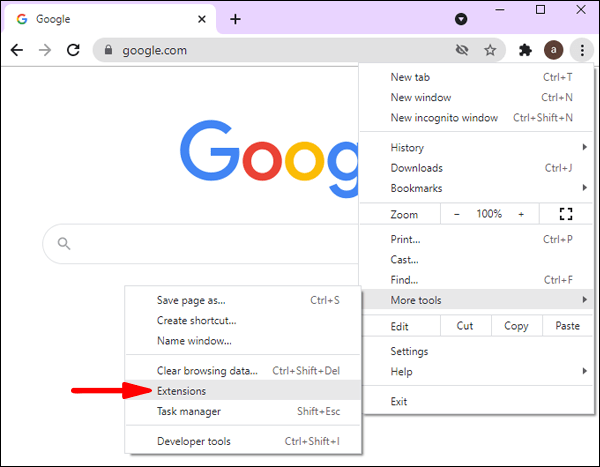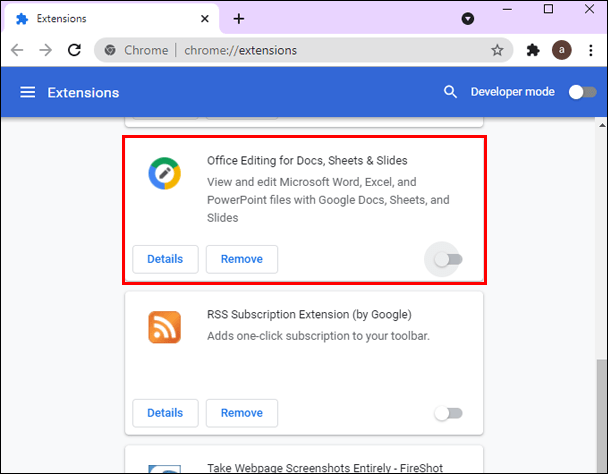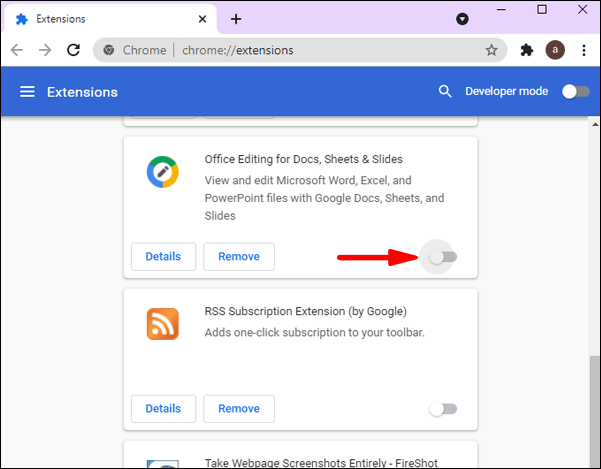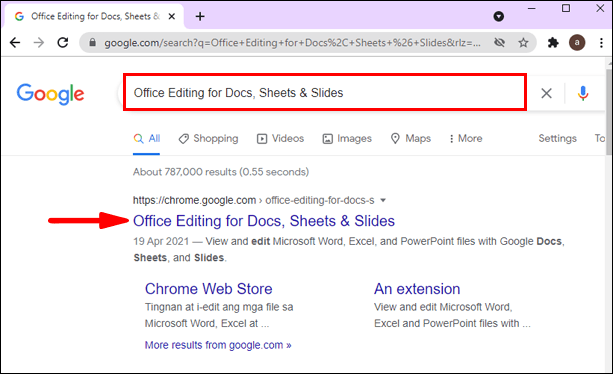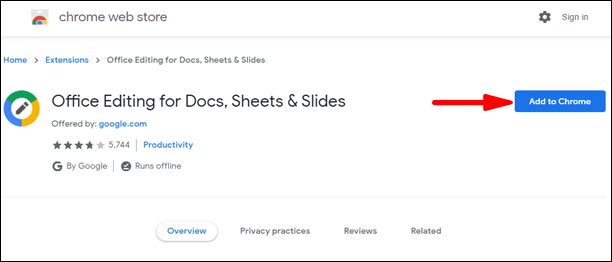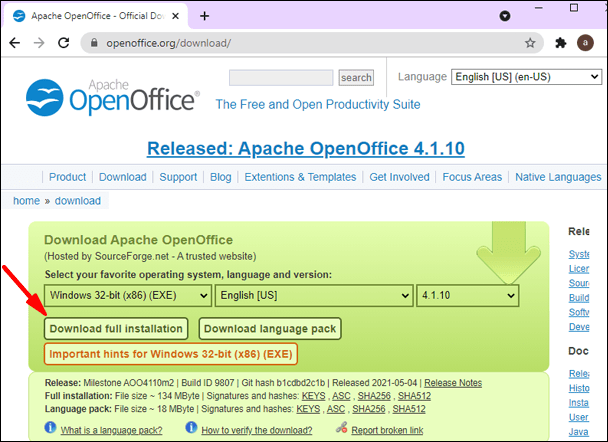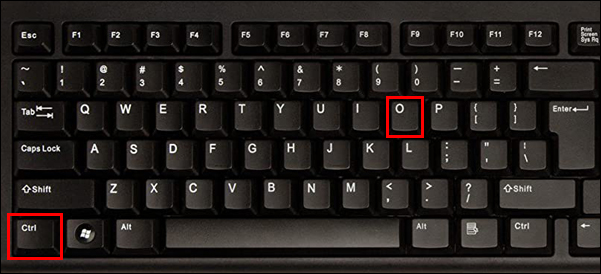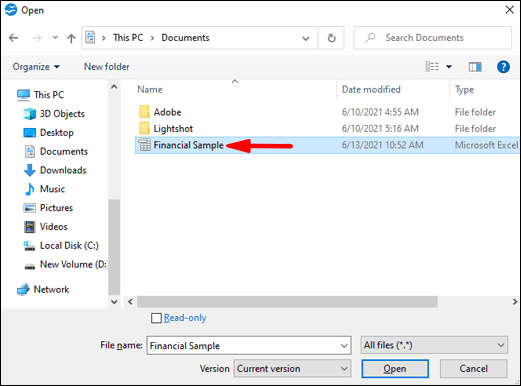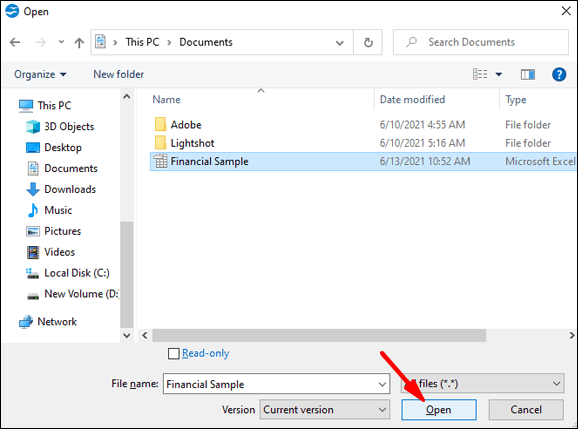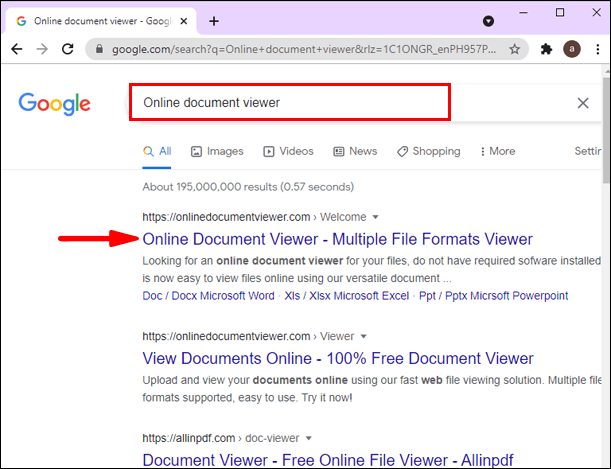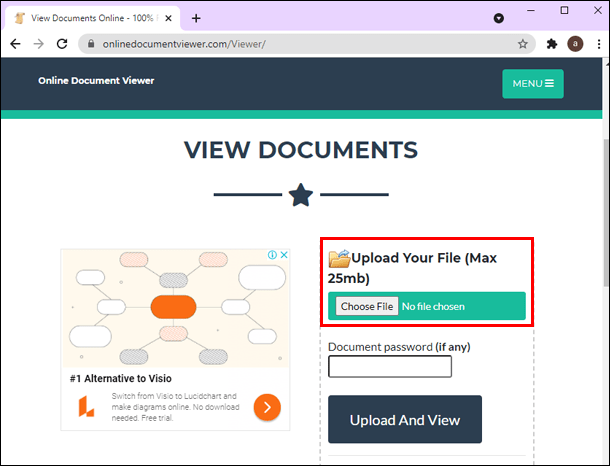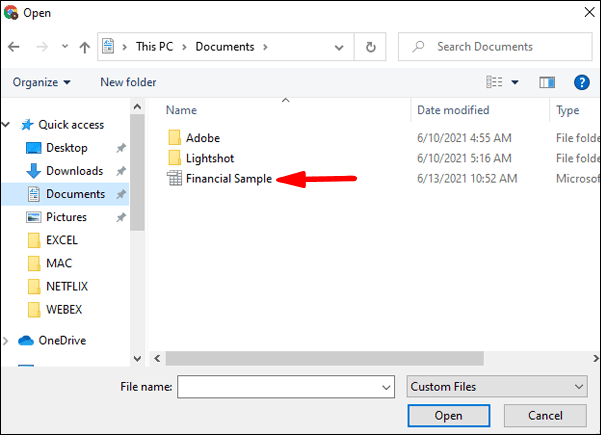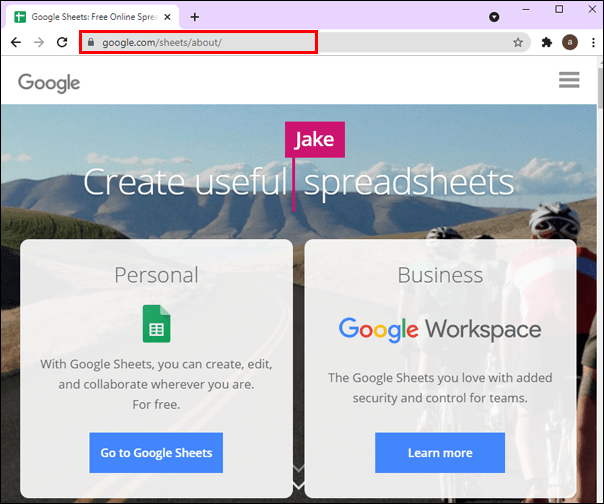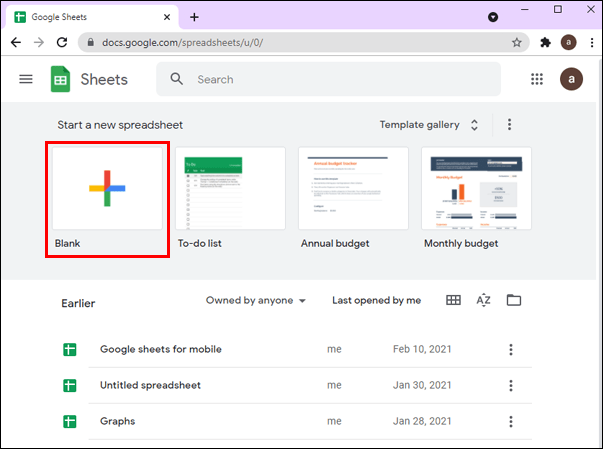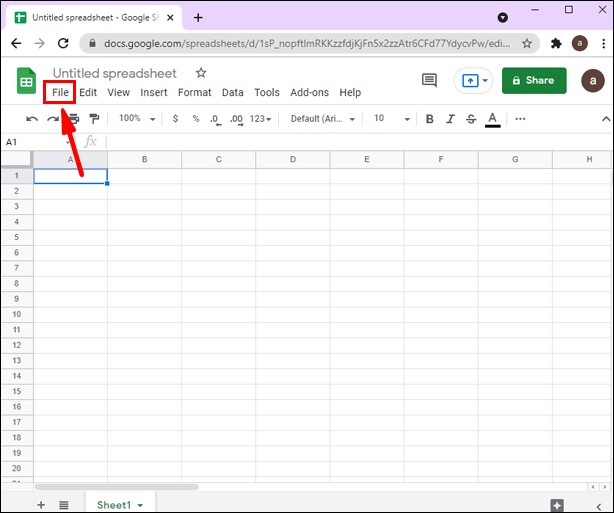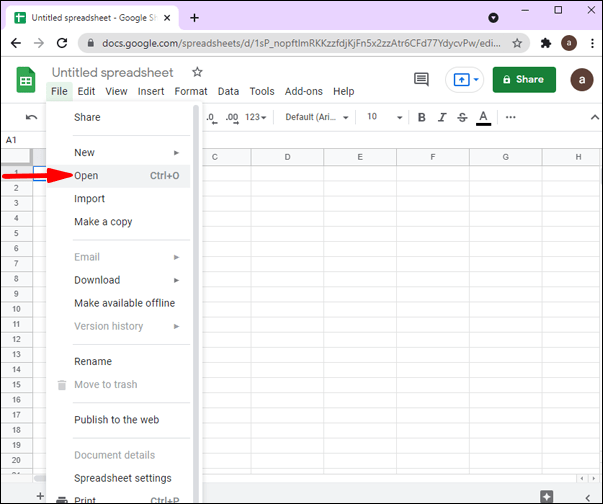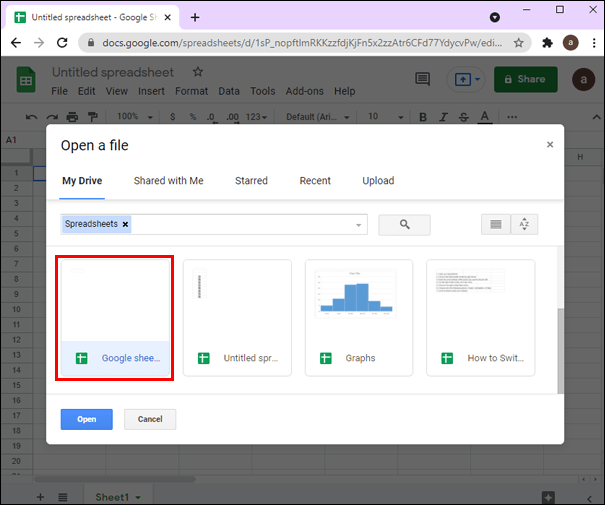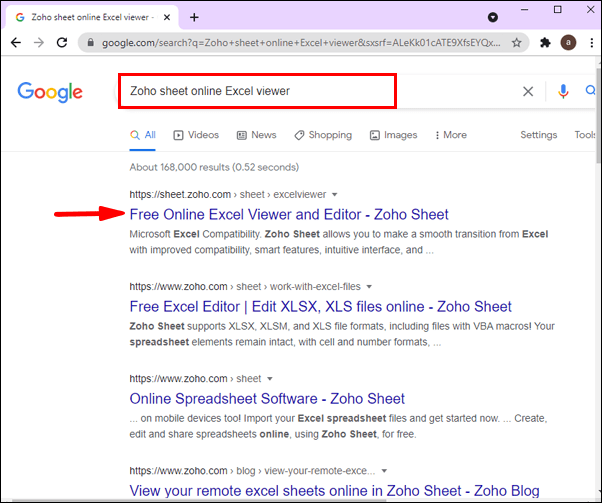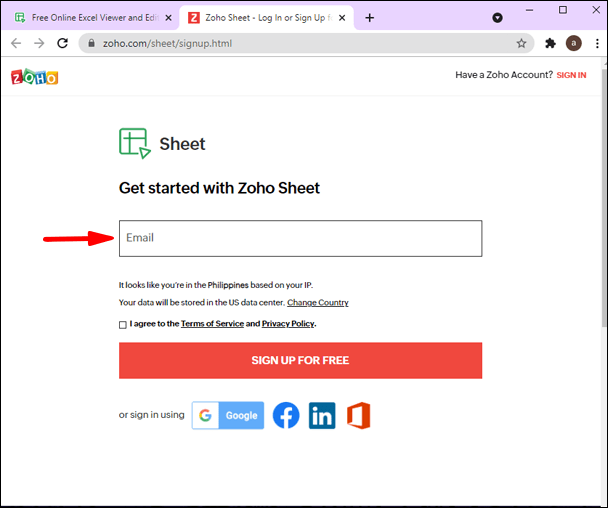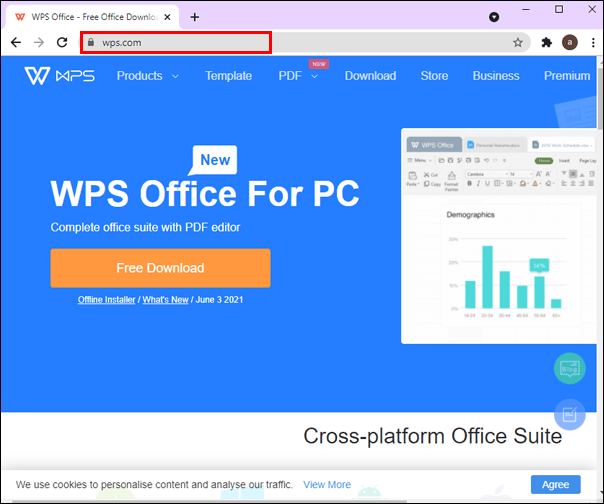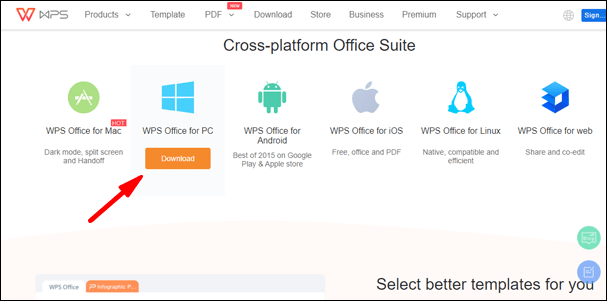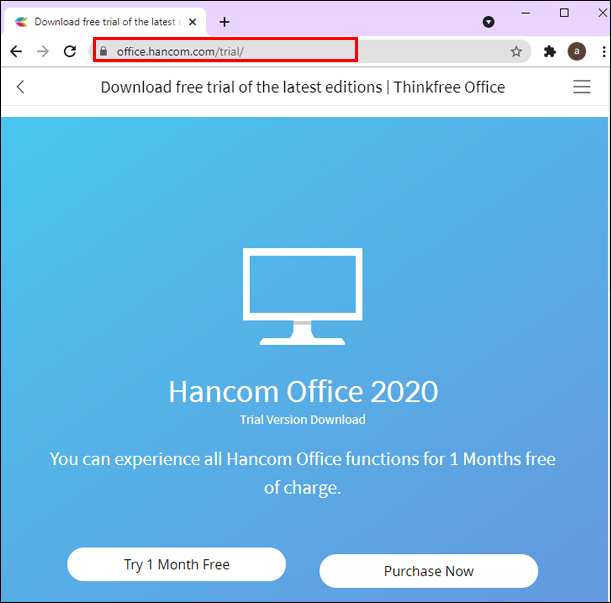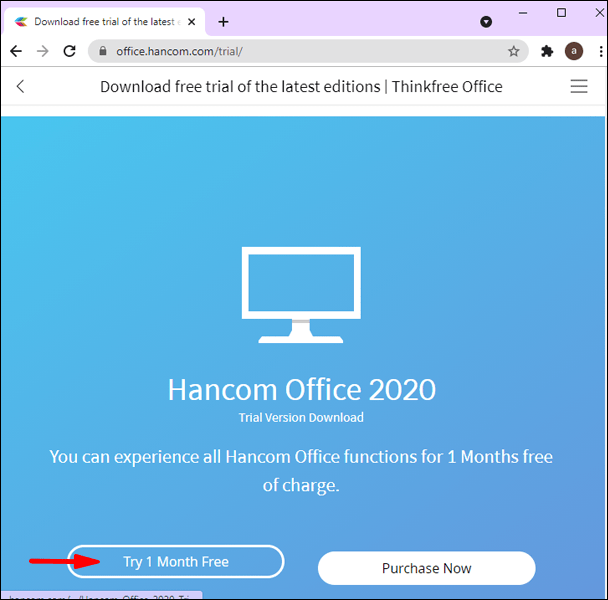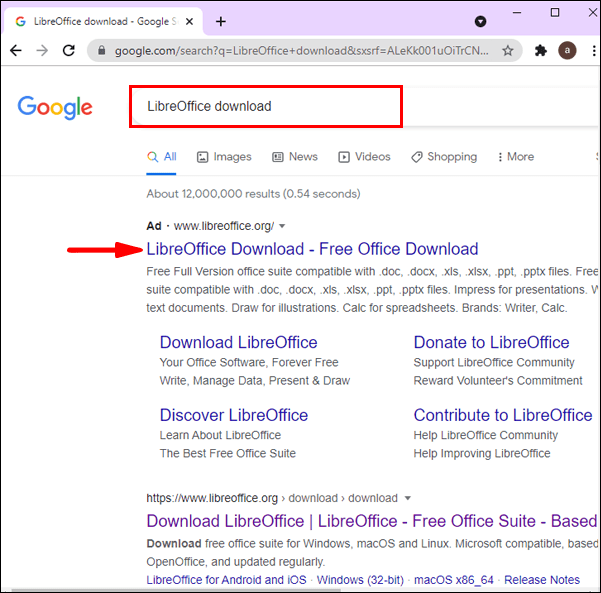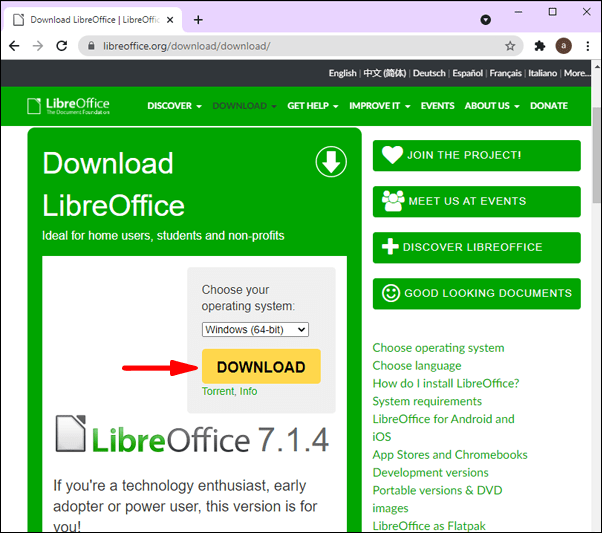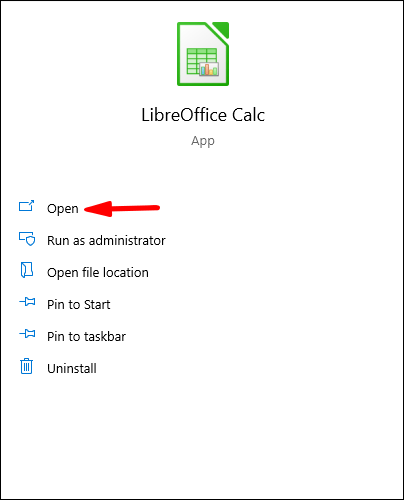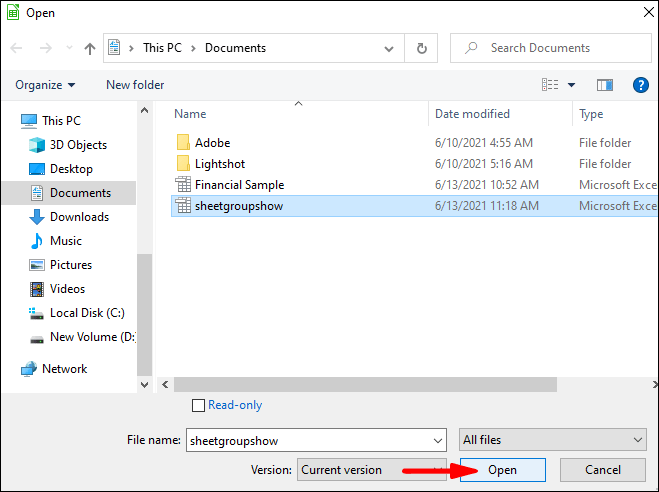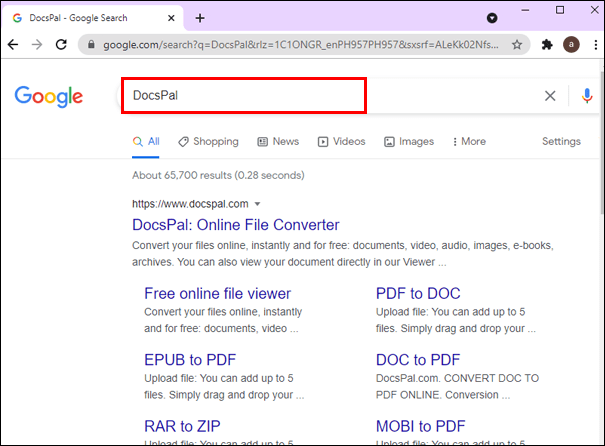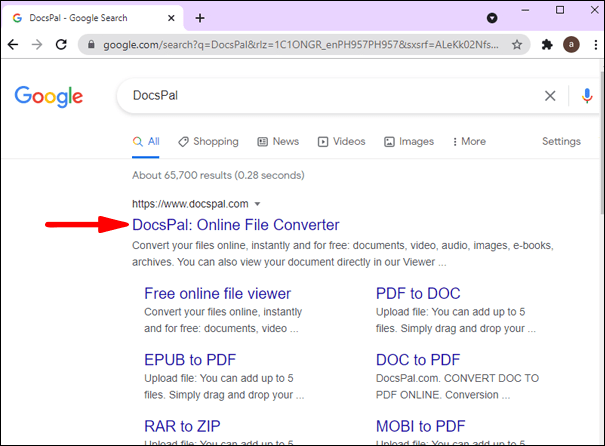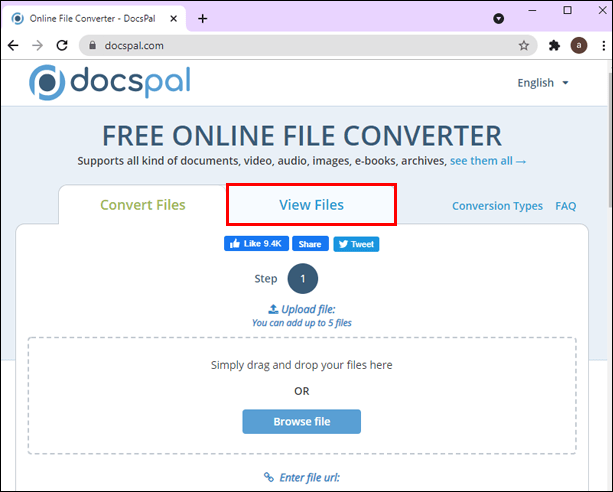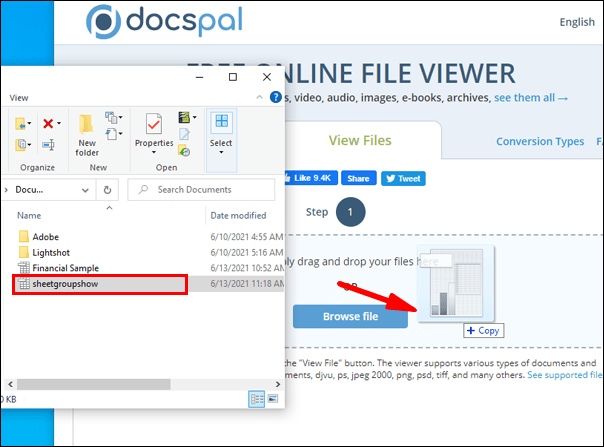Ви коли-небудь були в ситуації, коли вам доводилося відкривати документ Excel, але у вас не було доступної/встановленої програми Excel? Якщо це траплялося з вами раніше, то тепер точно не буде! Існує кілька способів, як ви можете відкрити ці документи без використання програми. Продовжуйте читати цю статтю, і ви дізнаєтеся, як відкрити документи Excel без Excel.

Як відкрити документи Excel без Excel?
Ви можете використовувати розширення для браузера, різні програми та програми, щоб відкривати документи без Excel. Деякі з цих опцій доступні в автономному режимі, інші в режимі онлайн, деякі безкоштовні, а за деякі потрібно платити. Таким чином, залежно від ваших потреб і ресурсів, ви можете вибрати один із наступних варіантів:
Відкриття документів Excel за допомогою розширень Google Chrome
Якщо ви використовуєте Google Chrome і хочете відкрити документ Excel, ви можете використовувати для цього безкоштовні розширення.
- Відкрийте Google Chrome.

- Торкніться значка з трьома крапками («Налаштувати та керувати Google Chrome») у верхньому правому куті.
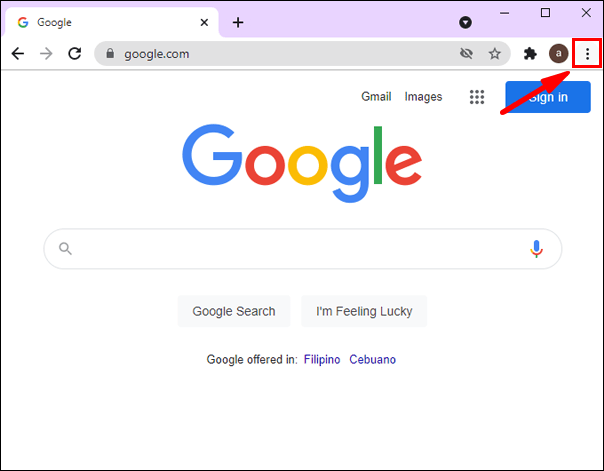
- Торкніться «Інші інструменти».
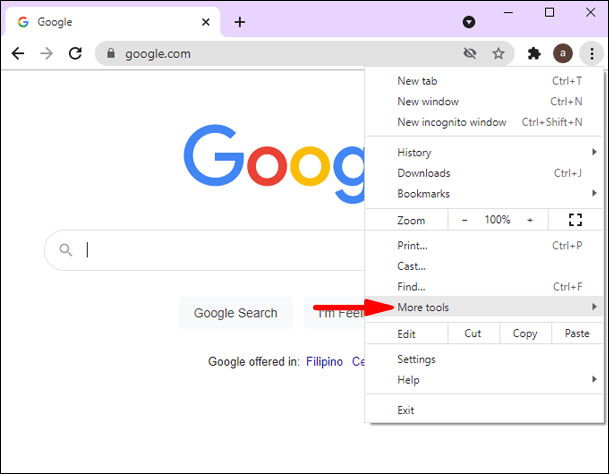
- Торкніться «Розширення».
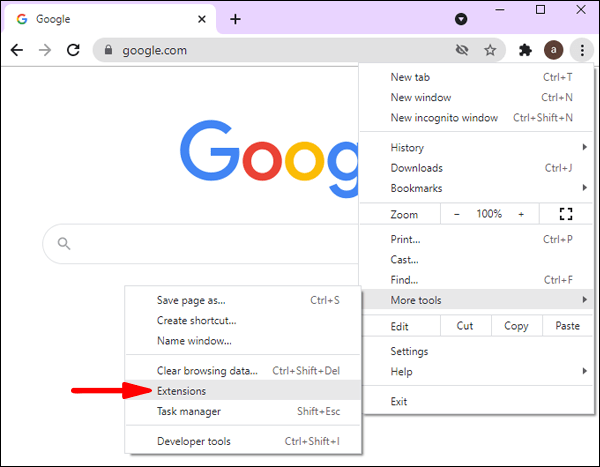
- Знайдіть «Редагування Office для документів, таблиць і слайдів».
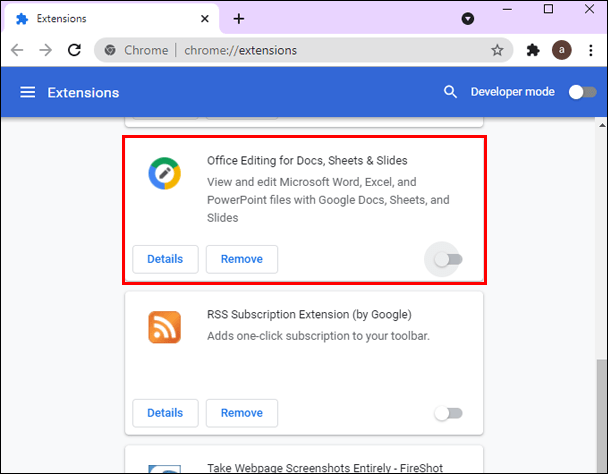
- Торкніться «Додати до Chrome».
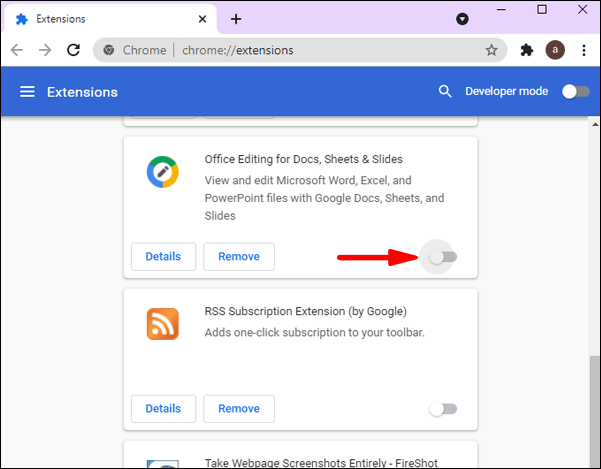
Ви також можете зробити це так:
- Відкрийте Google Chrome.

- Почніть вводити «Редагування Office для документів, таблиць і слайдів» у рядку пошуку та натисніть на перший результат. Він перенесе вас безпосередньо до веб-магазину Chrome.
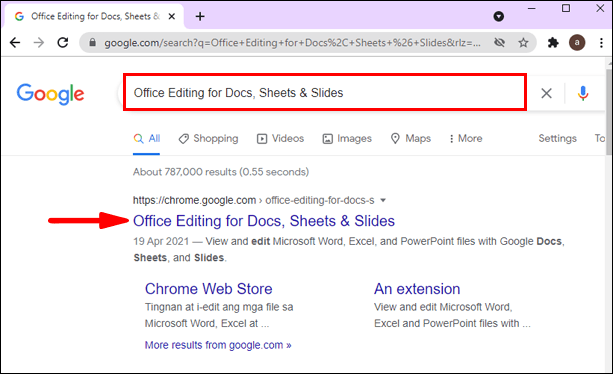
- Торкніться «Додати до Chrome».
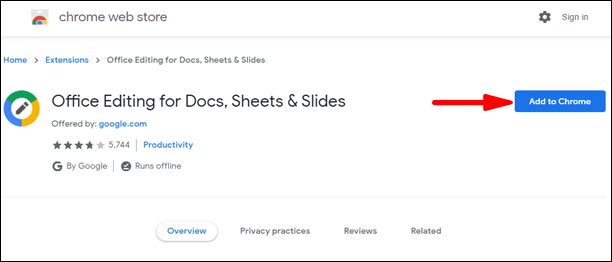
Тепер ви зможете відкривати та редагувати будь-який онлайн-файл Excel. Якщо ви хочете відкрити та відредагувати файл Excel, який уже є на вашому комп’ютері, ви можете перетягнути його в Chrome, і він відкриється автоматично.
Відкриття документів Excel за допомогою Apache Office
Apache Office є альтернативою Microsoft Office. Це безкоштовна програма і вона сумісна з файлами Excel, тому ви можете використовувати її для відкриття файлів без Excel.
- Якщо у вас його ще немає, переконайтеся, що ви завантажили Apache Office. Ви можете зробити це тут //www.openoffice.org/download/.
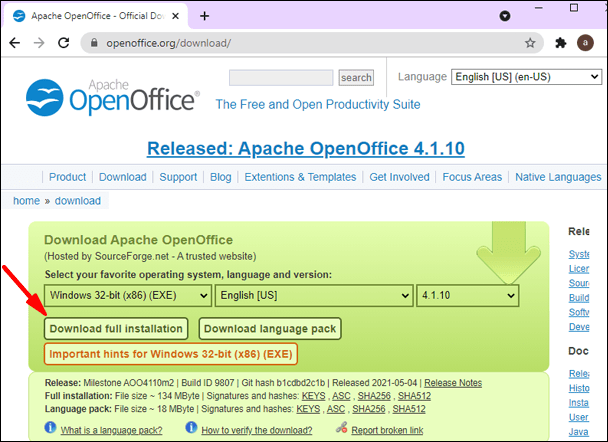
- Після встановлення відкрийте програму.
- Натисніть «CTRL+O», щоб побачити на дисплеї вікно «Відкрити».
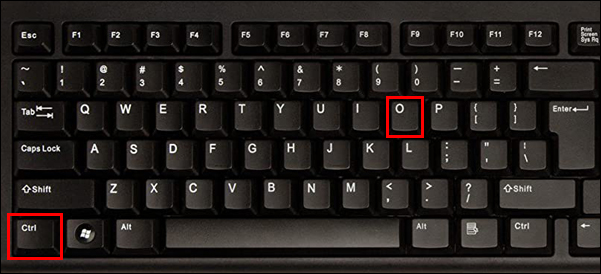
- Виберіть файл, який ви хочете відкрити.
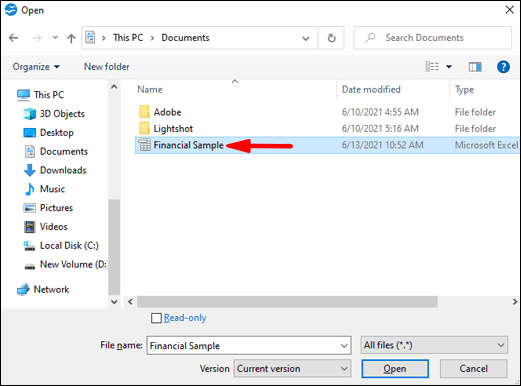
- Торкніться «Відкрити».
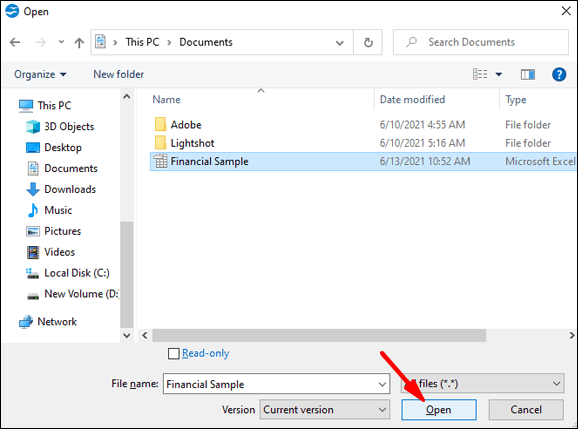
Це воно! Вам успішно вдалося відкрити свій документ Excel за допомогою Apache Office.
Відкриття документів Excel за допомогою засобу перегляду XLS
На ринку є різні програми для перегляду XLS, які дозволяють відкривати файли Excel. Залежно від операційної системи, яку ви використовуєте, ви можете вибрати між різними програмами. Наприклад, якщо у вас операційна система Windows, ви можете перейти за цим посиланням, щоб завантажити програму XLS Viewer.

Ви можете використовувати цю програму для відкриття, перегляду та редагування будь-яких файлів Excel на пристрої Windows. Недоліком цієї програми є те, що вона змінить шрифт у вашій електронній таблиці, якщо ви збережете файли за допомогою неї. Отже, ви можете використовувати його для перегляду документів Excel, але переконайтеся, що ви не зберігаєте їх через програму.
Відкриття документів Excel за допомогою онлайн-переглядача документів
Ця програма для онлайн-перегляду дозволяє відкривати різні типи файлів, включаючи файли Excel. Ви можете використовувати цей засіб перегляду незалежно від операційної системи, яку ви використовуєте, оскільки він підтримує багато форматів файлів. Якщо ви хочете спробувати цей переглядач, виконайте наведені нижче дії.
- Відкрийте свій браузер.

- Введіть «Онлайн-переглядач документів» у рядку пошуку та натисніть перше посилання або перейдіть за цим посиланням: //onlinedocumentviewer.com/Welcome/.
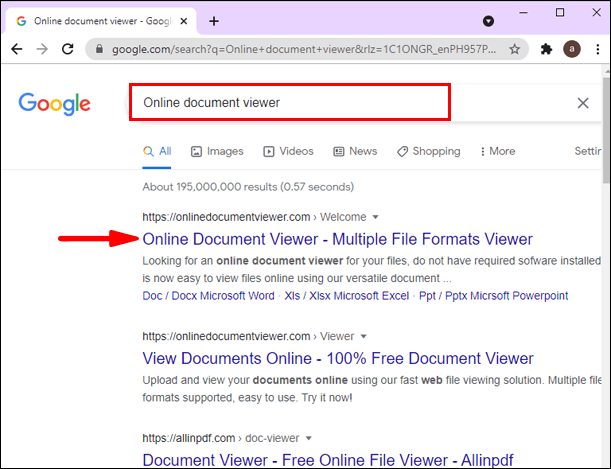
- Торкніться «Завантажити файл».
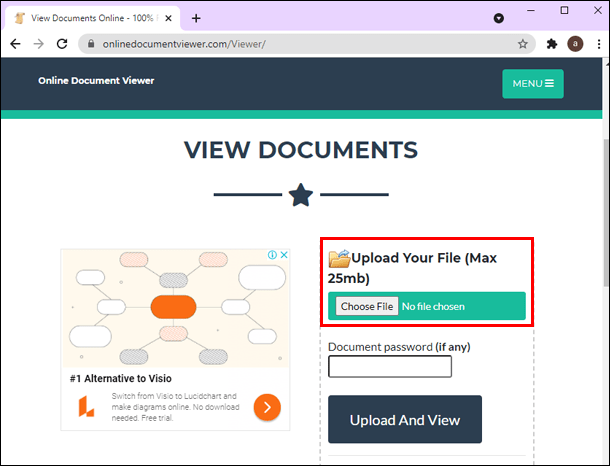
- Виберіть файл, який ви хочете відкрити.
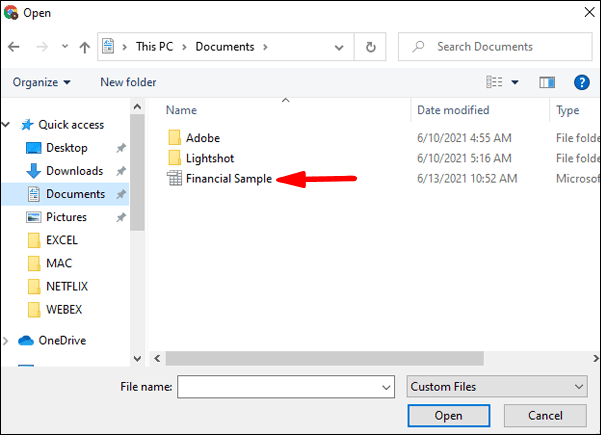
Ця програма дозволяє переглядати ваші документи Excel онлайн абсолютно безкоштовно, без реєстрації чи реєстрації. Однак, якщо ви помітили помилку у своєму документі або хочете щось додати, ви не зможете це зробити, оскільки ця програма призначена лише для перегляду, а не для редагування.
Відкриття документів Excel за допомогою Google Docs
Ви можете використовувати Документи Google для відкриття та створення файлів Excel. Ця онлайн-служба називається «Google Таблиці», і ви можете перейти за цим посиланням, щоб відкрити її.
Якщо ви хочете відредагувати наявний файл, виконайте такі дії:
- Відкрийте свій браузер.

- Перейдіть до Google Таблиць або перейдіть за посиланням вище.
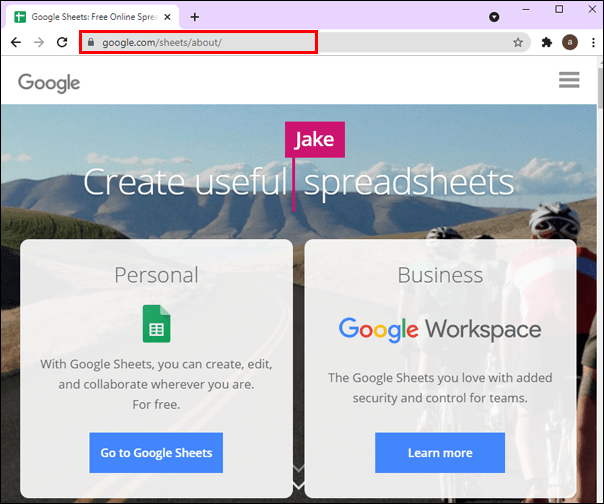
- Натисніть на знак плюс («Почати нову таблицю»).
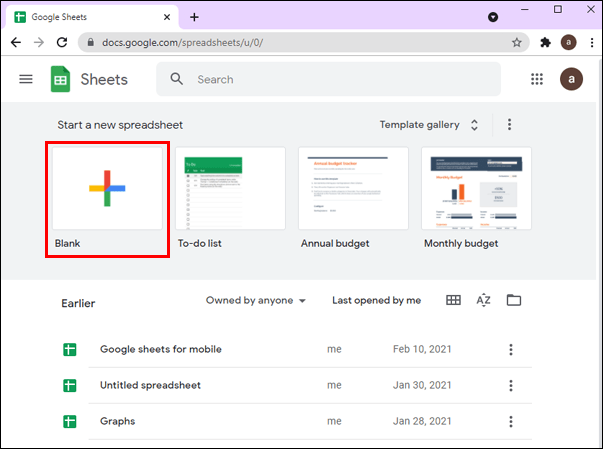
- Торкніться «Файл».
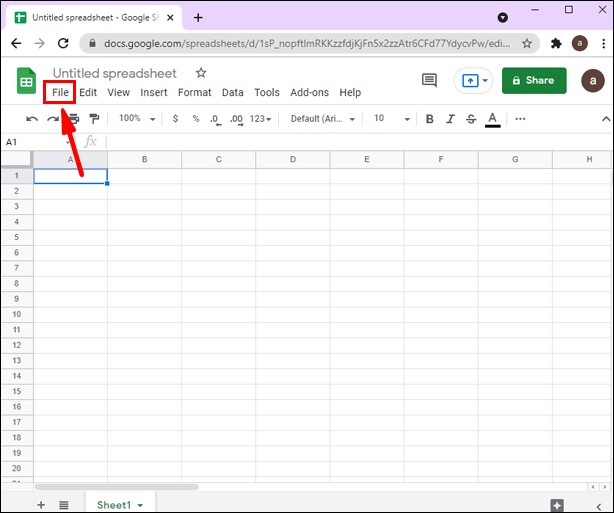
- Торкніться «Відкрити».
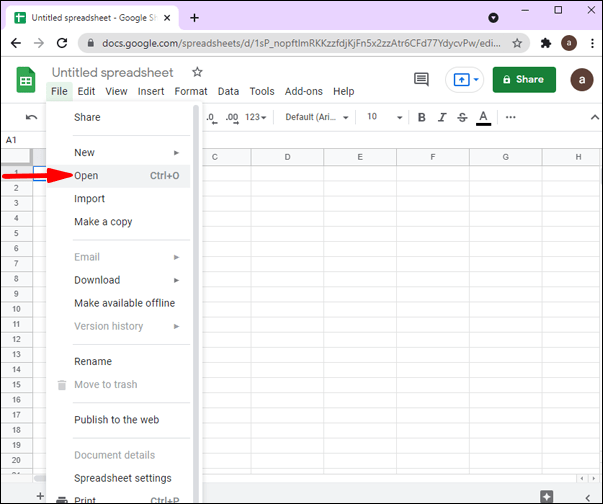
- Ви можете вибрати файл зі свого диска або натиснути «Завантажити», щоб отримати доступ до файлів зі свого комп’ютера.
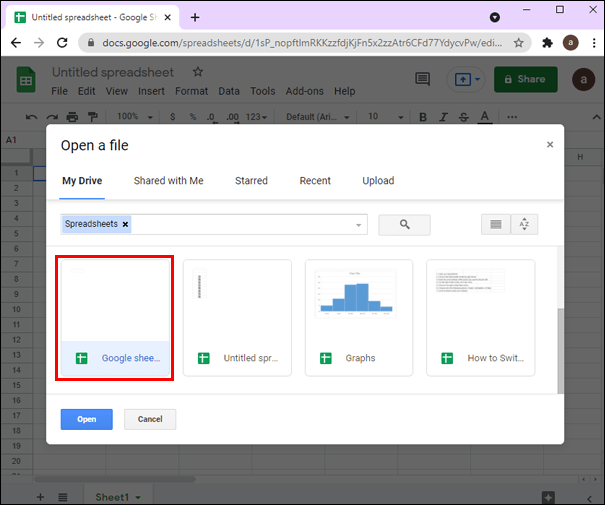
Оскільки Google Таблиці є онлайн-сервісом, його можна запускати в різних операційних системах. Крім того, ви можете зберегти електронну таблицю у своїй хмарі, зробивши її доступною з усіх ваших пристроїв. Це чудовий спосіб захистити ваші файли та зберегти ті, які ви часто відкриваєте.
Відкриття документів Excel за допомогою Zoho Sheets
Zoho Sheets — це онлайн-програмне забезпечення, яке дозволяє відкривати та редагувати файли Excel. Якщо ви хочете лише переглядати свої файли Excel, ви можете використовувати їх онлайн-переглядач Excel.
Щоб переглянути файли Excel онлайн за допомогою програми Zoho Sheets Online Excel Viewer, виконайте наведені нижче дії.
- Відкрийте свій браузер.

- Почніть вводити «Zoho sheet online Excel viewer» і відкрийте його.
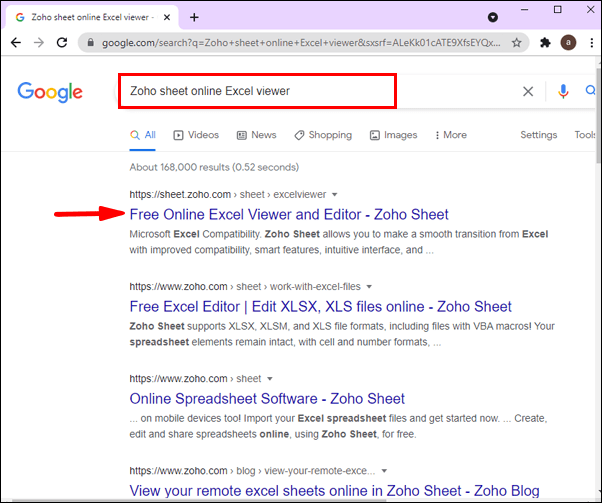
- Зареєструйтеся за допомогою адреси електронної пошти.
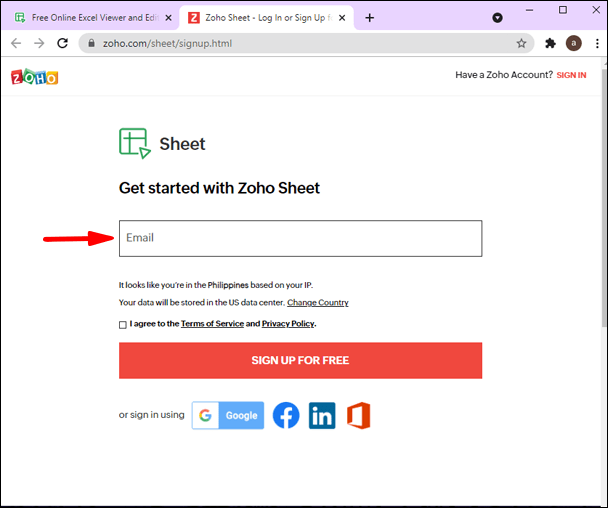
- Виберіть файл, який ви хочете відкрити.
Zoho Sheets також пропонує різні інструменти для створення, обміну та публікації ваших електронних таблиць.
Відкриття документів Excel за допомогою WPS Office
WPS Office — це офісний пакет, який підтримується різними операційними системами: Microsoft Windows, macOS, Linux, Android та iOS. Базова версія цієї програми повністю безкоштовна. Ця версія пропонує всі функції, але містить рекламу. Ці оголошення з’являтимуться лише під час використання певних функцій, тому це не завадить вам спробувати WPS Office для відкриття документів Excel.
Оскільки WPS Office підтримується різними платформами, ви можете вибрати, чи хочете ви відкрити файл зі свого настільного комп’ютера, ноутбука, планшета чи телефону. Процес встановлення простий, і ви можете зробити це лише за кілька кроків:
- Відкрийте свій браузер.

- Відвідайте цю сторінку: //www.wps.com/.
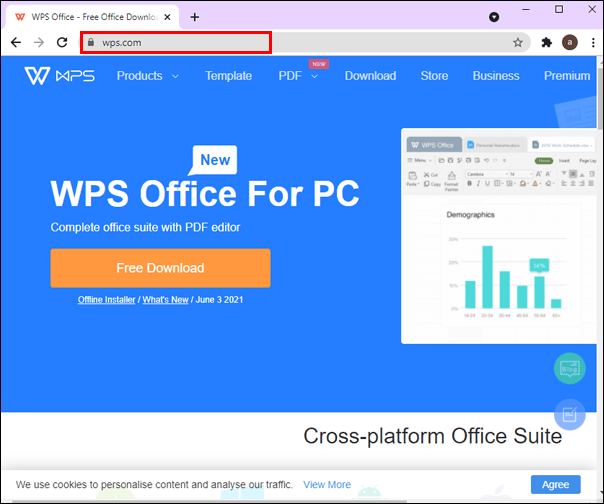
- Виберіть свою операційну систему та натисніть «Завантажити».
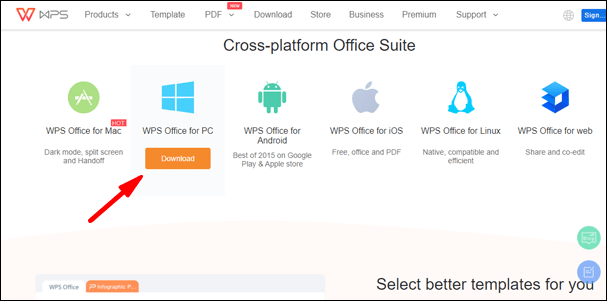
Завантаживши його, ви побачите, що WPS Office має три програми: WPS Spreadsheet, WPS Presentation і WPS Writer. Відкрийте електронну таблицю WPS, завантажте файл, який хочете відкрити, і все!
Відкриття документів Excel за допомогою Hancom (ThinkFree) Office
Hancom Office, раніше відомий як ThinkFree, являє собою офісний пакет, схожий на WPS Office. Окрім текстового процесора, програмного забезпечення для презентацій та редактора PDF, він також включає програмне забезпечення для електронних таблиць. Він працює на Mac, Windows, Linux, Android та iOS і простий у використанні.
- Відкрийте свій браузер.

- Відвідайте цю сторінку: //office.hancom.com/trial/.
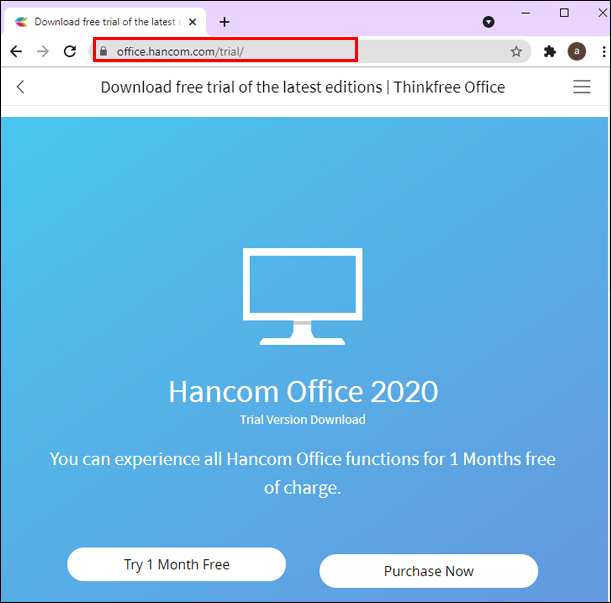
- Торкніться «Спробуйте 1 місяць безкоштовно».
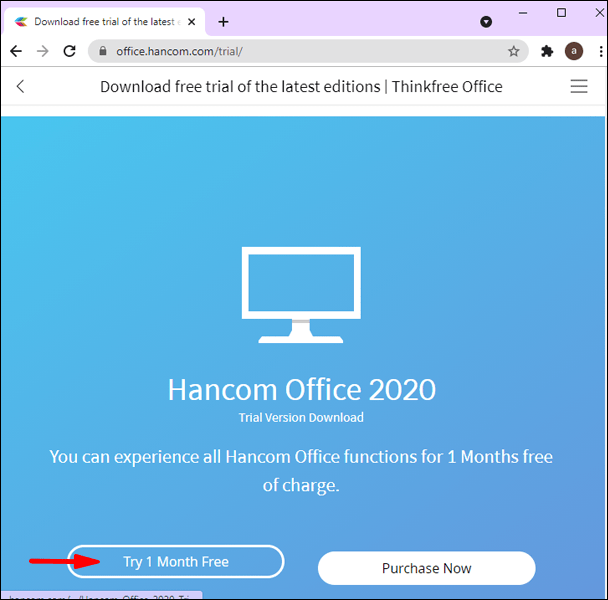
- Програма автоматично завантажиться на ваш пристрій.
- Після встановлення виберіть програмне забезпечення для електронних таблиць і завантажте файл, який потрібно відкрити.
На відміну від WPS Office, базова версія якого безкоштовна, Hancom Office пропонує безкоштовні місячні пробні періоди, і після цього вам доведеться придбати підписку, якщо ви хочете продовжувати нею користуватися.
Відкриття документів Excel за допомогою LibreOffice
LibreOffice пропонує найрозвиненіший безкоштовний офісний пакет. Він має різні параметри, такі як обробка текстів, створення електронних таблиць, робота з базами даних тощо. Це стандартний офісний пакет для більшості дистрибутивів Linux, але він доступний для різних операційних систем. Пакет включає Writer, Calc, Impress, Draw, Math і Base.
Якщо ви хочете відкривати документи Excel за допомогою LibreOffice, ви можете завантажити пакет і відкрити документи за допомогою LibreOffice Calc.
Ось як ви можете завантажити пакет:
- Відкрийте свій браузер.

- Почніть вводити «LibreOffice download» і виберіть перше посилання або скористайтеся цим посиланням: //www.libreoffice.org/download/download/.
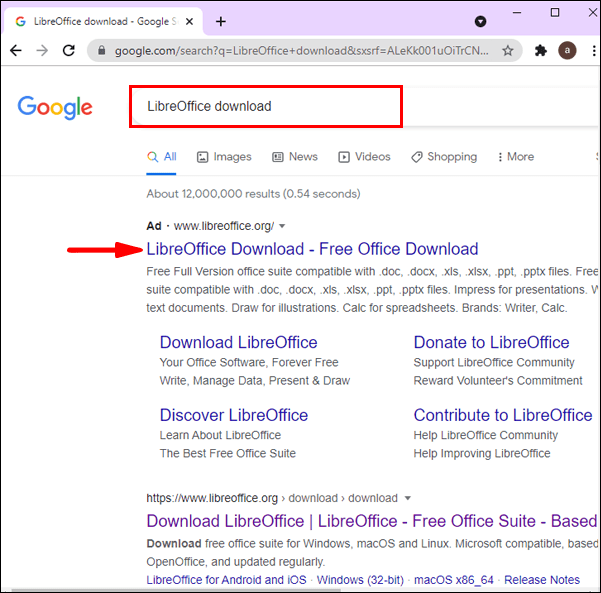
- Виберіть свою операційну систему та натисніть «Завантажити».
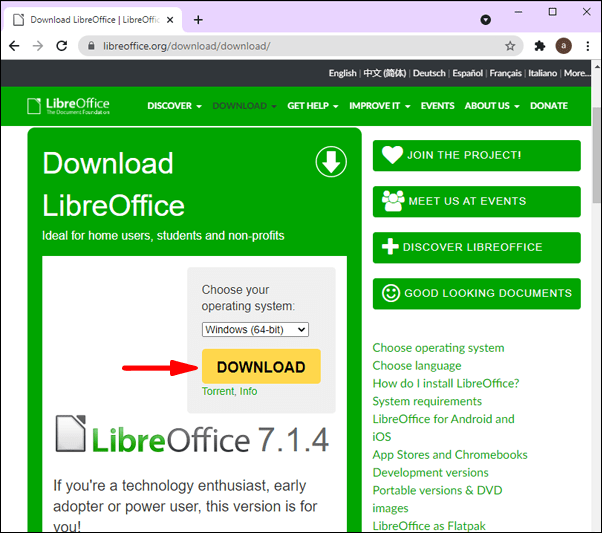
- Завантаживши його, відкрийте «LibreOffice Calc».
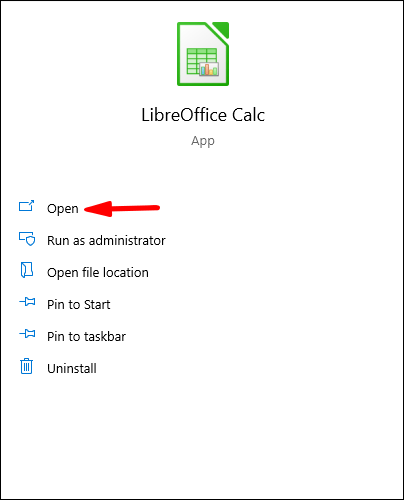
- Завантажте файл Excel, який ви хочете відкрити.
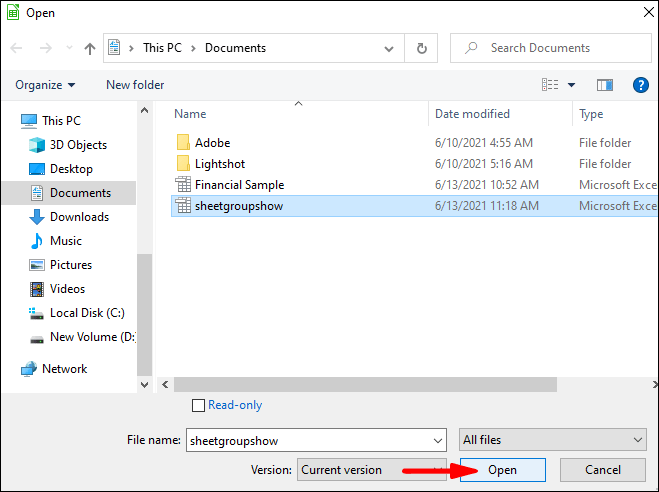
LibreOffice пропонує вражаючу кількість функцій, деякі з яких недоступні в пакеті Microsoft Office. Наприклад, ви можете порівняти два окремі файли електронних таблиць, у вас є більше варіантів форматування клітинок тощо.
Відкриття документів Excel за допомогою Microsoft 365
Microsoft 365, раніше відомий як Office 365, являє собою додаткову послугу, яку пропонує Microsoft. Використовуючи свій браузер, ви можете ввійти у свій обліковий запис Microsoft і відкривати різні документи Excel. Ця онлайн-версія Excel містить ті ж функції, що й програма, тому, якщо вам потрібно відредагувати або виправити свій документ, ви можете зробити це за допомогою цієї служби.
Відкриття документів Excel за допомогою DocsPal
Ви можете використовувати DocsPal для відкриття файлів Excel. Це онлайн-інструмент, який дозволяє переглядати або конвертувати файли, якщо це необхідно. Це безкоштовний інструмент, який підтримує різні види документів, відео, електронних книг тощо.
Якщо ви хочете використовувати цей інструмент для відкриття документів Excel, виконайте наведені нижче дії.
- Відкрийте свій браузер.

- Введіть «DocsPal» у рядку пошуку.
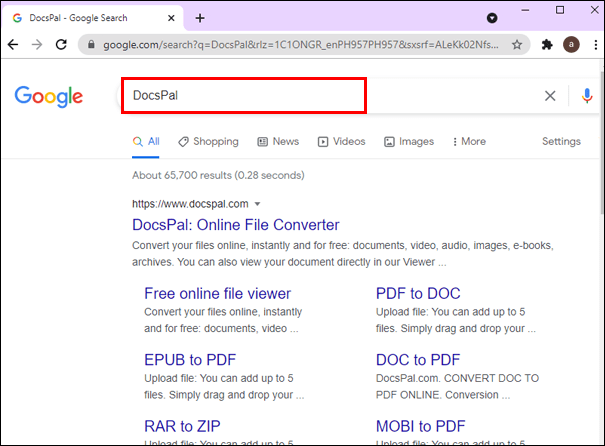
- Відкрийте перше посилання.
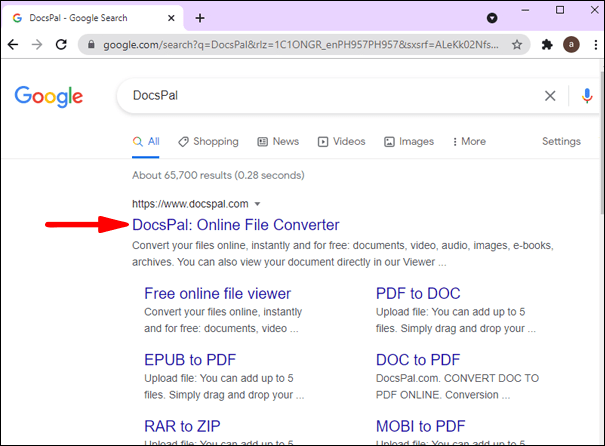
- Торкніться «Переглянути файли».
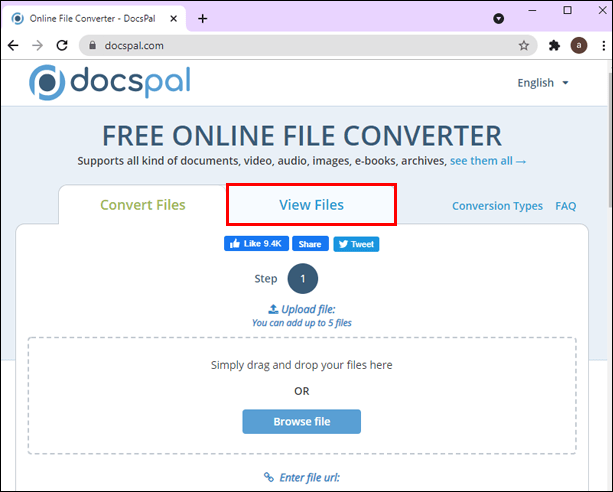
- Перетягніть файл, який ви хочете відкрити, або перегляньте на комп’ютері та виберіть його.
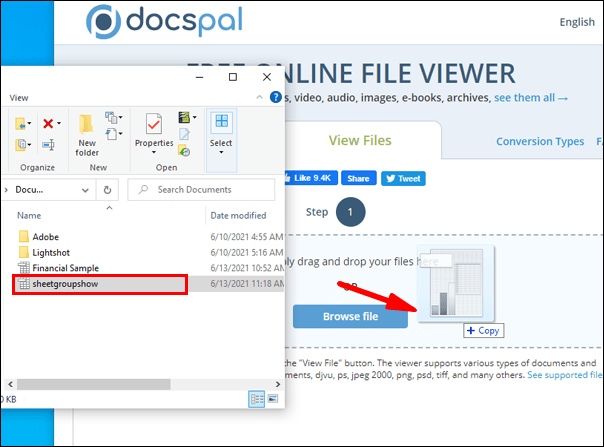
Важливо зазначити, що цей інструмент дозволить вам лише переглядати ваші файли; ви не зможете їх редагувати. Якщо ви хочете відредагувати файли Excel, виберіть інший варіант.
Excel в Excel
Тепер ви дізналися, як відкривати документи Excel без Excel. Microsoft Excel є однією з найпопулярніших програм для роботи з електронними таблицями сьогодні. Він пропонує вражаючий набір функцій, щоб полегшити ваші щоденні завдання. Якщо ви коли-небудь потрапили в ситуацію, коли у вас немає доступу до програми Excel, і вам потрібно відкрити файл, не хвилюйтеся! На ринку є різні альтернативи, і ви можете ознайомитися з ними в цій статті.
Ви коли-небудь відкривали файли Excel без програми Excel? Розкажіть нам у розділі коментарів нижче.